En detaljert gjennomgang og brukerveiledning for CapCut Stabilizer
Utilsiktede bevegelser kan føre til ustabile opptak. Heldigvis tilbyr den høyt ansette CapCut en stabiliseringsfunksjon for å takle skjelvende videoer. Denne kraftige funksjonen kan forvandle de ustabile klippene dine til jevne, profesjonelt utseende videoer. I dette CapCut stabilisator gjennomgang, vil vi diskutere alt om funksjonens effektivitet og generelle ytelse. I tillegg gir vi enkle instruksjoner for å hjelpe deg med å stabilisere videoen din på datamaskinen din, online og til og med på mobile enheter. Hvis du vil vite mer om anmeldelsen vår, fortsett å lese denne!
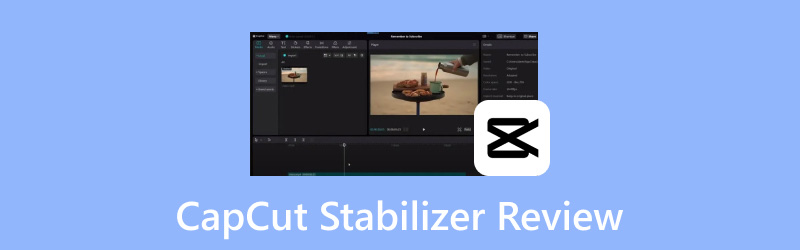
SIDEINNHOLD
Del 1. Hva er CapCut Stabilizer
Før vi går inn i detaljene, la oss begynne med å lære om CapCut-videostabilisatorfunksjonen. I utgangspunktet er den designet for å minimere skjelvingen i video og produsere et jevnere klipp. Denne funksjonen er spesielt gunstig for de som tar opp videoer med håndholdte enheter. Den analyserer opptakene bilde for bilde, oppdager bevegelser og kompenserer disse bevegelsene for å skape en jevnere utgang. Den bruker avanserte algoritmer for å bestemme og korrigere bevegelser, noe som sikrer at de endelige prosjektene har et renere utseende.
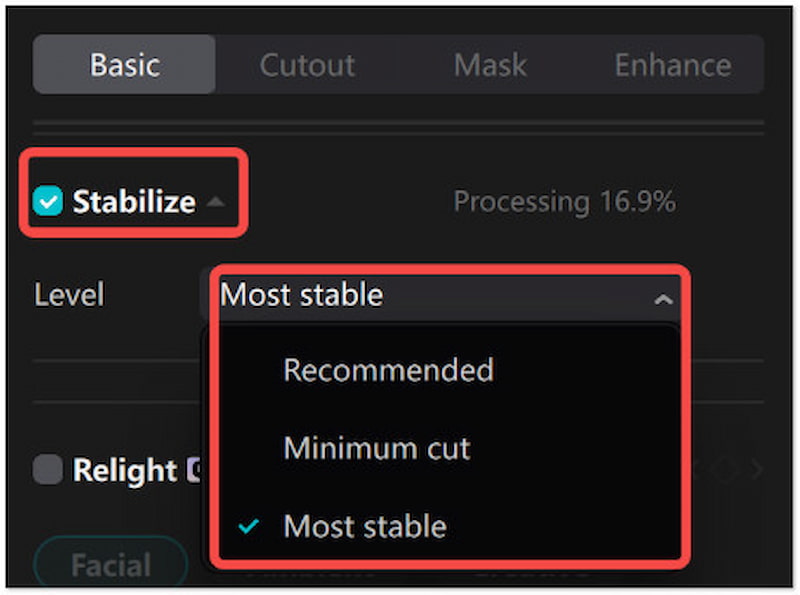
Bruk tilfeller av CapCuts stabiliseringsfunksjon:
• Den sikrer at hver detalj er synlig ved å eliminere kamerarystelser.
• Det kan forbedre videokvaliteten, noe som gir dem et polert og profesjonelt utseende.
• Det reduserer virkningen av ustabile håndholdte opptak for å produsere jevnere videoer.
• Det hever påliteligheten og troverdigheten til innholdsskaperen eller videografen.
• Det holder seerne fokusert og reduserer distraksjoner, noe som fører til bedre å beholde publikum.
Del 2. Slik gjør du når CapCut Stabilizer ikke virker
Stabiliseringsfunksjonen er et kraftig verktøy for å jevne ut skjelven video, men som all programvare kan den støte på problemer. Hvis CapCut-stabilisatoren ikke fungerer som forventet, ikke stress. I denne delen vil vi dekke noen av de potensielle løsningene for å gjenopprette stabilisatorens funksjonalitet.
Sjekk versjonen av CapCut
Den primære årsaken til at funksjoner ikke fungerer etter hensikten er å bruke en utdatert appversjon. For ikke å nevne, CapCut gir ut oppdateringer som inkluderer nye funksjoner og ytelsesforbedringer. Hvis stabilisatoren ikke fungerer, bør du vurdere å se etter en oppdatering. Hvis det er noen, fortsett til den angitte applikasjonsbutikken og installer den tilgjengelige oppdateringen.
Start appen eller enheten på nytt
Noen ganger kan omstart av appen eller enheten din løse programvarefeil. Hvis CapCut-stabiliseringsvideofunksjonen ikke fungerer, prøv å lukke appen og åpne den på nytt. Hvis problemet vedvarer, bør du vurdere å starte enheten på nytt. Denne handlingen kan frigjøre systemressurser, oppdatere appens funksjonalitet og fjerne midlertidige feil.
Tøm buffer og appdata
Over tid akkumulerer apper cache og data som kan forstyrre funksjonaliteten deres. Hvis stabilisatorfunksjonen ikke fungerer, kan det hjelpe å tømme appens cache og data. Hvis du tømmer appens hurtigbuffer, fjernes de midlertidige filene. I mellomtiden tilbakestiller du appen til standardtilstanden når du sletter dataene. Dette kan potensielt fikse eventuelle feil forårsaket av innstillinger eller ødelagte filer.
Stabiliser et annet klipp
Hvis ingen av løsningene ovenfor fungerer, prøv å bruke funksjonen i et annet klipp. På denne måten kan du finne ut om problemet er med funksjonen eller et spesifikt klipp. Hvis CapCut-stabilisatoren fungerer på andre videoer, men ikke på en bestemt, ligger problemet i videoformatet, koderen eller oppløsningen. Når det er sagt, kan du konvertere MPEG til MP4 for kompatibilitet.
Del 3. Hvordan bruke CapCut Stabilizer
Stabilisering av video er avgjørende for å oppnå jevne og profesjonelle resultater. Heldigvis tilbyr CapCut en allsidig løsning for å jevne ut videoer på tvers av ulike plattformer. I denne delen lærer du hvordan du stabiliserer video i CapCut datamaskin-, nett- og mobilappversjoner.
Computer
La oss først starte med CapCut-datamaskinversjonen, som er designet for mer stabile videoredigeringsoppgaver. Den er beregnet på de som trenger en mer avansert videoredigeringsfunksjonalitet. For god ordens skyld kan den håndtere høyoppløselige klipp og komplekse redigeringer. Dette gjør det til et passende alternativ for dyktige redaktører og de som jobber med detaljerte prosjekter.
Trinn 1. Klikk Nytt prosjekt, velg en video og dra den inn på tidslinjen.
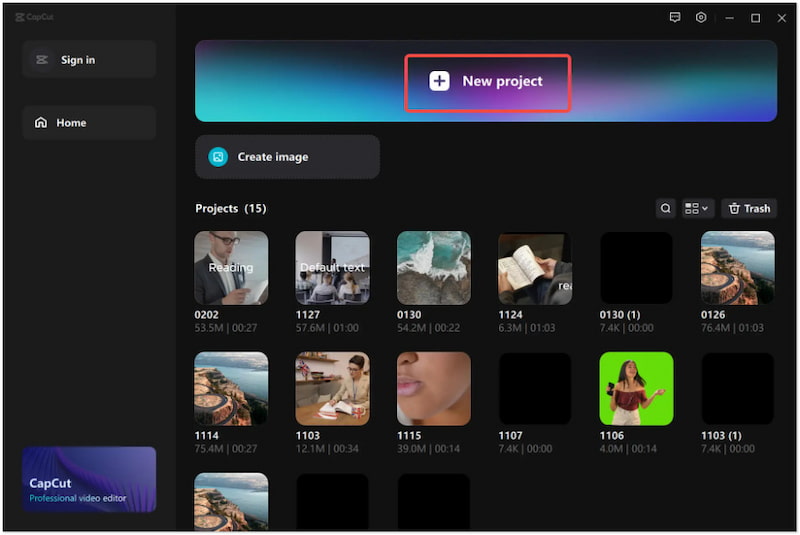
Steg 2. Finn de grunnleggende innstillingene og klikk Stabilisere for å få tilgang til funksjonen.
Trinn 3. Velg Mest stabil alternativet fra Stabiliser-rullegardinmenyen.
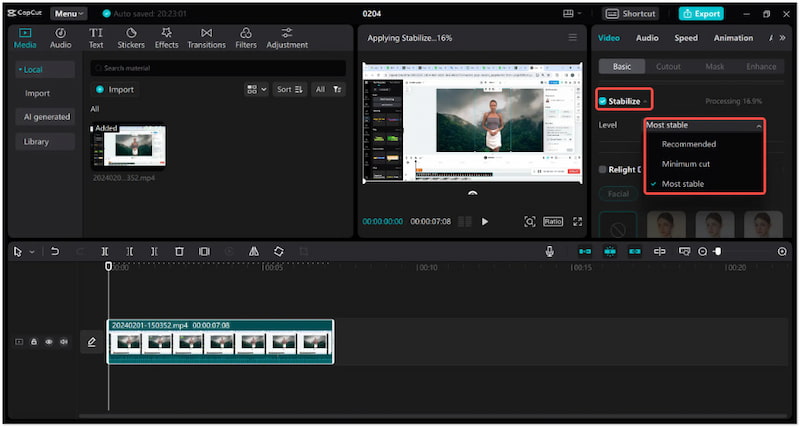
Trinn 4. Forhåndsvis stabiliseringsresultatene og eksporter dem når du er fornøyd.
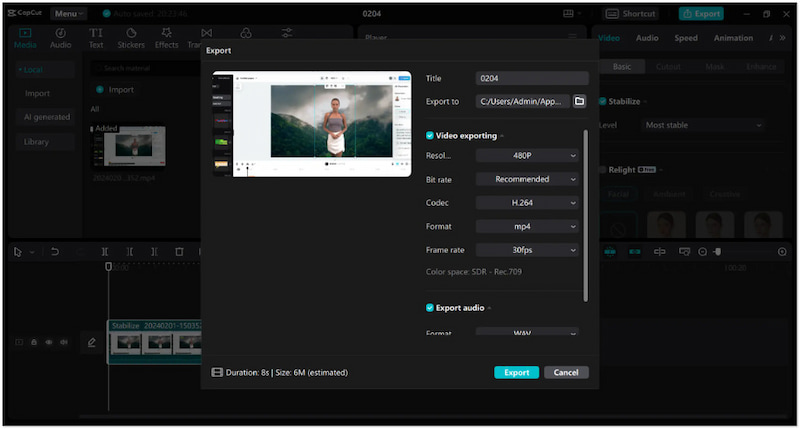
på nett
La oss nå se på CapCut-nettversjonen. Den er designet for de som jobber på enheter med begrenset lagringsplass. Det skiller seg ut som et videostabiliseringsverktøy på toppnivå som bruker gyroskopbaserte AI-stabiliseringsverktøy for å forbedre videostabiliteten. Dette eliminerer forvrengninger i videoene dine og sikrer profesjonelle utganger.
Trinn 1. Gå til den offisielle nettsiden til CapCut og logg inn/registrer deg for en konto.
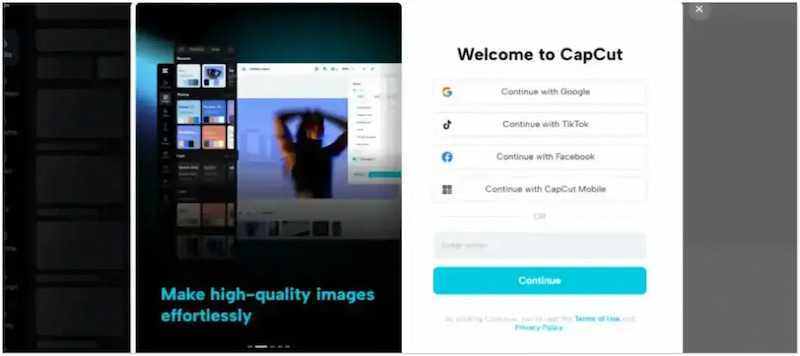
Steg 2. Fortsett til Magic Tools, klikk For Videos, og velg Videostabilisering.
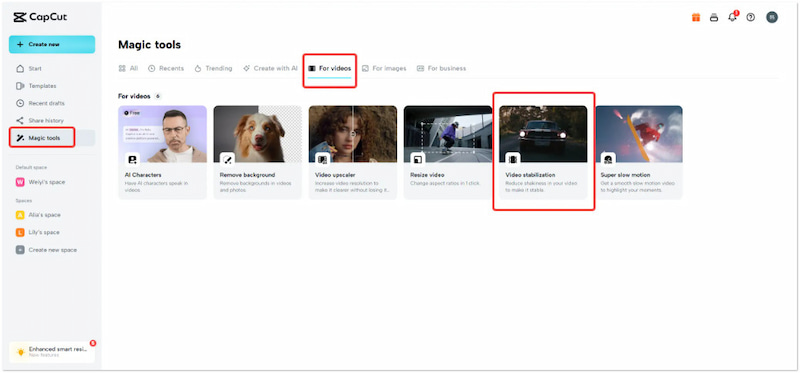
Trinn 3. Se etter Basic-fanen på høyre panel og slå på Stabilisere alternativ.
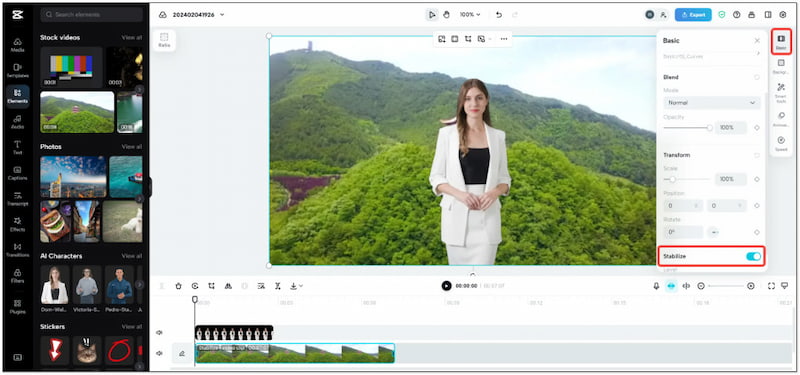
Trinn 4. Se gjennom den stabiliserte videoen, og klikk når resultatet er bra Eksport.
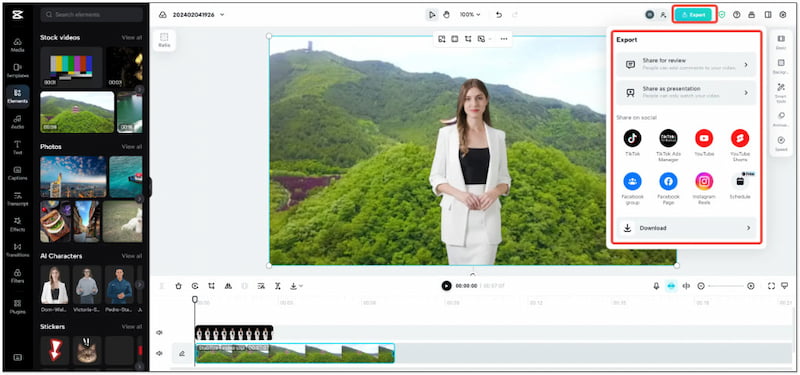
Telefon
På dette tidspunktet, la oss dekke CapCut-mobilappversjonen. Den er laget for mobilbrukere som foretrekker å stabilisere video mens du er på farten. Den mobilbaserte CapCut-videostabilisatoren sørger for at håndholdt opptak kan virke polert og profesjonelt. I tillegg til å stabilisere rystende opptak, kan du også gjør slow-mo i CapCut mobilappversjon.
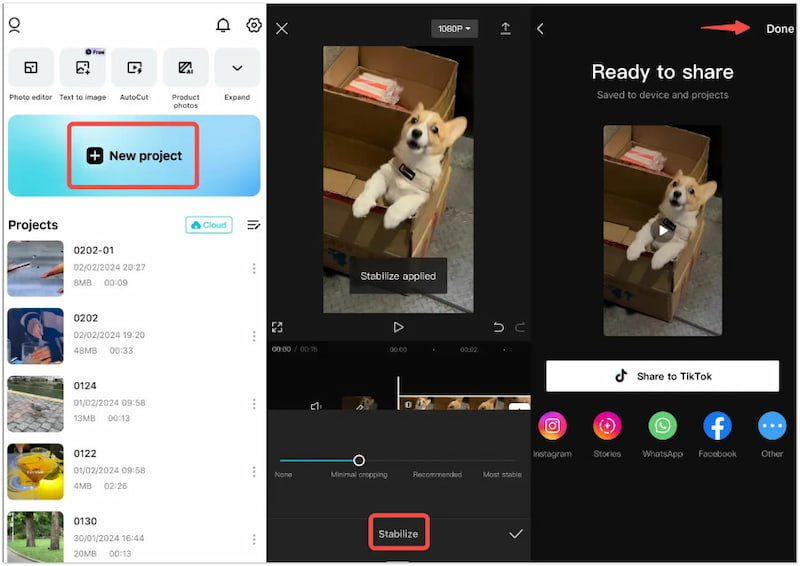
Trinn 1. Få CapCut-appen fra din utpekte applikasjonsbutikk.
Steg 2. Trykk på Nytt prosjekt for å legge til videoen du vil stabilisere.
Trinn 3. Velg Stabilisere funksjon fra de tilgjengelige redigeringsverktøyene.
Trinn 4. Juster glidebryteren til anbefalt stabiliseringsnivå for best resultat.
Del 4. Beste CapCut-stabilisatoralternativ
Faktisk er CapCut-stabilisatoren et kraftig verktøy som effektivt kan redusere videorystelser. Det er imidlertid ikke det eneste alternativet som er tilgjengelig for dette formålet. Hvis du leter etter det beste stabilisatoralternativet, Vidmore Video Enhancer er verdt å vurdere. Denne AI-baserte videostabiliseringen kan redusere videoristingsbevegelser betydelig uten problemer. Bortsett fra det kommer den med ekstra verktøy for å oppskalere videooppløsning, optimalisere videoeffekter og fjerne bakgrunnsstøy. Dette gjør det til en omfattende løsning for å produsere videoer av profesjonell kvalitet.
Trinn 1. Til å begynne med får du gratis nedlasting av Vidmore Video Enhancer. Installer videoforsterker-programvaren og vent til installasjonsprosessen er ferdig.
Steg 2. Når installasjonen er fullført, start den på datamaskinen. Klikk Legg til fil for å laste den ustø videoen du vil stabilisere.
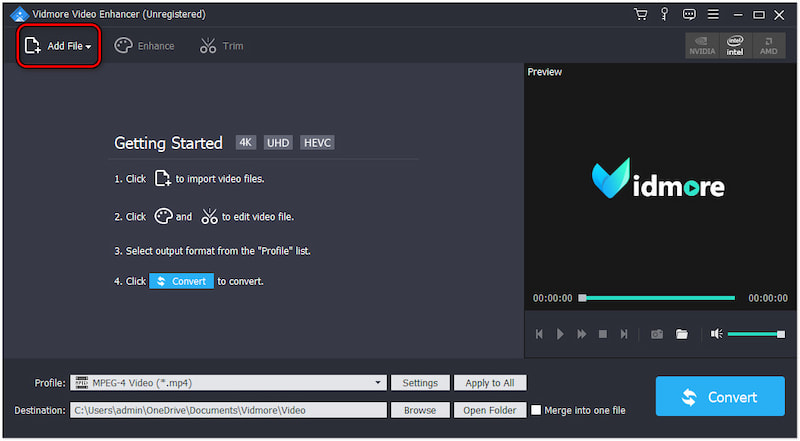
Trinn 3. Etter å ha lastet den skjelve videoen, fortsett til Forbedre-fanen. Se etter Reduser videoristing alternativet og sett et hake i boksen.
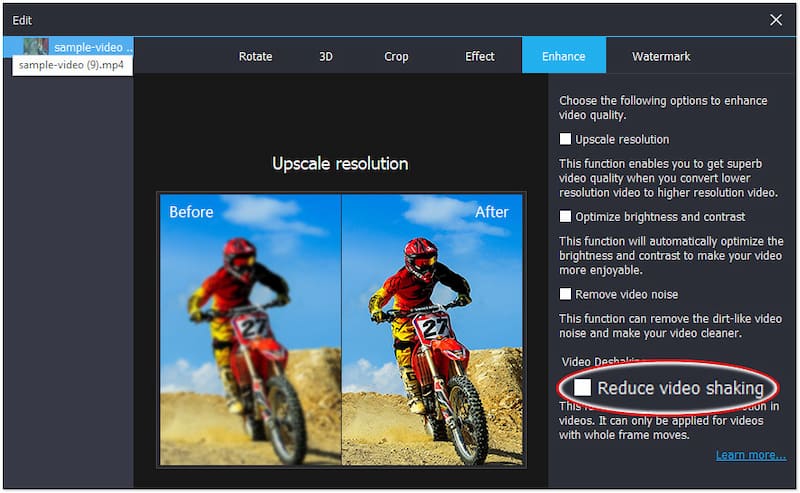
Trinn 4. Merk av for andre alternativer om nødvendig for optimale resultater. Disse inkluderer oppskalere oppløsning, optimaliser lysstyrke og kontrast, og fjern videostøy.
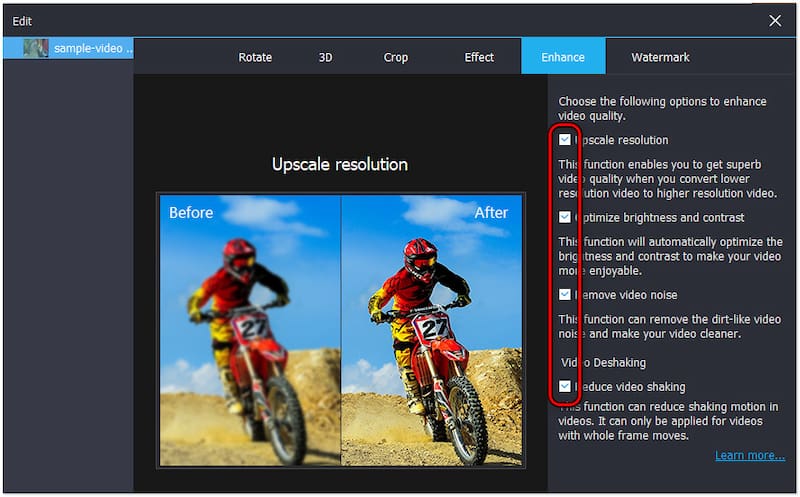
Trinn 5. Når det er gjort, klikker du på Bruk på alle for å bruke forbedringen på videoen din. Klikk på i hovedgrensesnittet Konvertere for å eksportere den stabiliserte videoen til datamaskinen.
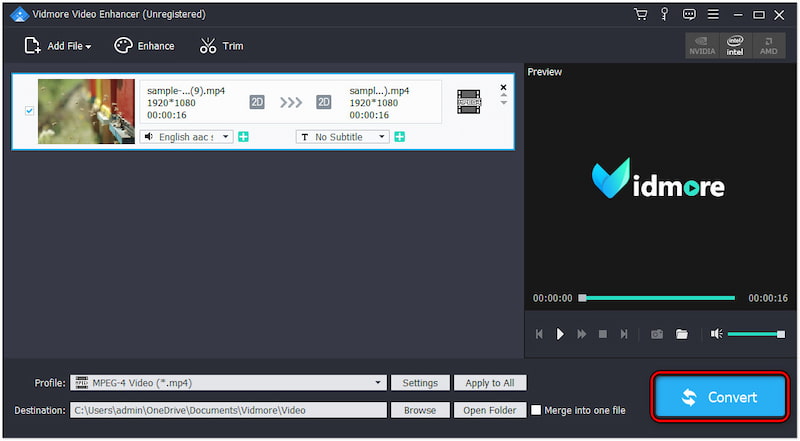
Vidmore Video Enhancer er den beste CapCut alternativ for å stabilisere videoer. Det forbedrer den generelle kvaliteten på videoene dine og tilbyr ekstra redigeringsverktøy. Alternativer inkluderer videorotasjon, beskjæring, trimming, å legge til et vannmerke og mer.
Konklusjon
Det er der vår CapCut stabilisator gjennomgang slutter! Stabiliseringsfunksjonen er utvilsomt et effektivt verktøy for å redusere videorystelser. Brukbarheten på tvers av ulike plattformer gjør den til et allsidig alternativ for ulike brukere. Selv om den yter beundringsverdig, tilbyr alternative alternativer som Vidmore Video Enhancer ekstra forbedrende funksjoner.


